系统还原在哪?如何打开系统还原
2013-03-05 来源:网络
你在系统出现故障的时候使用过系统还原来将电脑还原到尚未出现故障的时候,这样通过做还原设置来解决电脑故障。但是还是有些用户还是不知道如何对电脑进行还原,甚至连系统还原在哪里都不是很清楚。那么系统还原在哪?如何打开系统还原?这就是今天学无忧小编所要讲解的内容了。
系统还原在哪?
要找到系统还原的方法有很多,比如通过点击“开始-运行”,运行“msconfig”执行该命令打开了系统配置。如图所示:
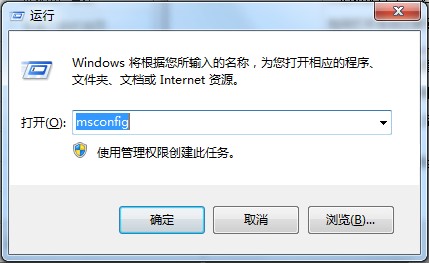
然后切换到“工具”选项,在下面的列表框上就能找到“系统还原”命令了。当然也是可通过C:\Windows\System32\rstrui.exe路径找到并且打开系统还原功能。如图所示:
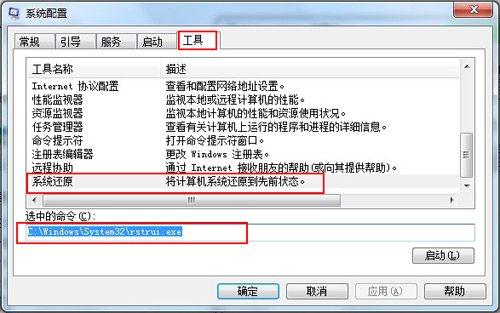
如何打开系统还原?
如果你的系统是windows XP系统的话是可以鼠标右键右击“我的电脑”,选择“属性”按钮,然后在系统属性的对话框中点击“系统还原”选项卡,之后再单击以清除“关闭系统还原”或“在所有驱动器上关闭系统还原”复选框。最后点击“确定”按钮即可打开系统还原功能了。
win7系统的话,同样是右击桌面的“计算机”选择“属性”选项,然后在弹出的对话框点击“系统保护”选项卡,选择点击本地磁盘c盘,然后点击“配置”按钮,如图所示:
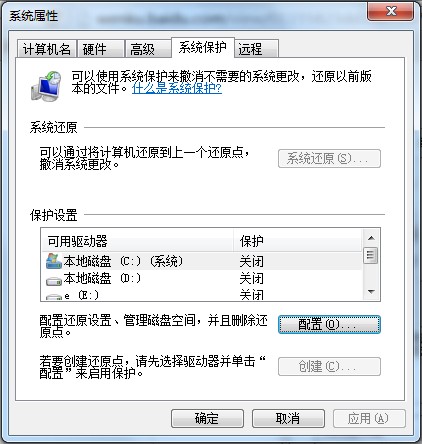
点击配置选项卡之后会打开系统保护本地磁盘对话框,现在在对话框中选择“还原系统设置和以前版本的文件”,在点击“应用”按钮即可在之后对话框中创建一个还原点的设置。如图所示:
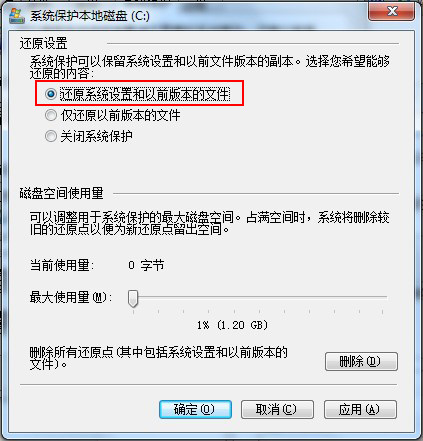
相信之后创建还原点之后,在以后如果电脑系统出现故障或者是觉得电脑系统不好用的话可以还原到设置的还原点对电脑进行系统还原操作即可。























